8 nejlepších způsobů, jak opravit nezobrazování historie hovorů na Androidu
Různé / / April 02, 2023
Váš telefon Android zaznamenává každý hovor, který provedete, přijmete nebo zmeškáte. Tyto informace se mohou hodit, když budete chtít zkontrolovat dobu trvání posledního hovoru nebo historii hovorů. Ale co když váš Android neuloží žádná z těchto dat a nezobrazí vaši historii hovorů?

Naštěstí můžete tento problém vyřešit, aniž byste se uchýlili k drastickým opatřením. Zde je několik řešení, která můžete vyzkoušet, pokud na vašem Androidu chybí historie hovorů.
1. Vynutit zastavení aplikace Telefon
Můžete začít tím vynucené zavření aplikace Telefon a znovu jej otevřít. Pokud je to jen dočasná závada aplikace, tento trik vám ušetří spoustu času a problémů.
Dlouze stiskněte ikonu aplikace Telefon a ve výsledné nabídce klepněte na ikonu informací. Na stránce Informace o aplikaci klepněte na možnost Vynutit zastavení ve spodní části a potvrďte stisknutím OK.


Otevřete aplikaci Telefon a klepnutím na ikonu nabídky se třemi tečkami v pravém horním rohu zkontrolujte historii hovorů.


2. Povolte aplikaci Telefon přístup k protokolům hovorů
Restartování aplikace Telefon pomáhá pouze v případě, že je to nutné povolení k přístupu a uložte si protokoly hovorů. Zde je návod, jak zkontrolovat.
Krok 1: Dlouze stiskněte ikonu aplikace Telefon a v zobrazené nabídce klepněte na ikonu „i“.

Krok 2: Přejděte na Oprávnění.

Krok 3: Klepněte na Protokoly hovorů a na následující obrazovce vyberte Povolit.


3. Vymazat mezipaměť pro systémové aplikace
V systému Android několik systémových aplikací podporuje fungování výchozí aplikace Telefon. Pokud má některá z těchto aplikací problémy, Android nemusí zobrazit vaši historii hovorů. Zde je to, co můžete udělat pro opravu systémových aplikací.
Krok 1: Otevřete aplikaci Nastavení a přejděte na Aplikace.

Krok 2: Klepněte na ikonu „Filtrovat a třídit“ a aktivujte přepínač Zobrazit systémové aplikace.


Krok 3: Pomocí vyhledávacího nástroje vyhledejte aplikaci „Zálohování/Obnova protokolu hovorů“.

Krok 4: Přejděte na Úložiště a klepněte na možnost Vymazat mezipaměť ve spodní části.

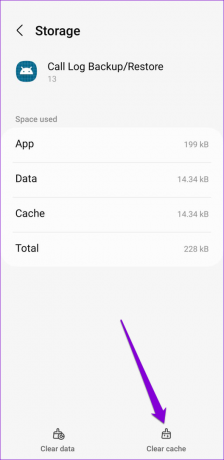
Krok 5: Vymažte data mezipaměti pro aplikace Telefonní služby a Správa hovorů.

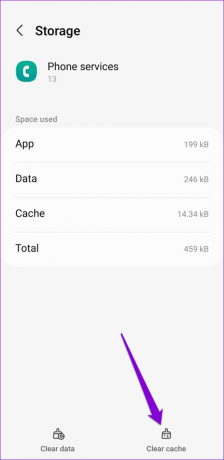
Poté zkontrolujte, zda aplikace Telefon zobrazuje vaši historii hovorů.
4. Vymažte mezipaměť aplikace telefonu
Výchozí aplikace Telefon, stejně jako systémové aplikace, shromažďuje dočasná data. Pokud se tato data stanou nedostupnými, aplikace Telefon nemusí zobrazit vaše protokoly hovorů. Můžete zkusit vymazat data mezipaměti aplikace Telefon a zjistit, zda to pomůže.
Krok 1: Dlouze stiskněte ikonu aplikace Telefon a ve výsledné nabídce klepněte na ikonu „i“.

Krok 2: Přejděte na Úložiště a klepněte na možnost Vymazat mezipaměť.


5. Změňte výchozí aplikaci telefonu
Historie hovorů, která nezobrazuje problém, nemusí mít nic společného s Androidem, ale spíše s aplikací Telefon, kterou používáte. Pokud jste nedávno přešli na telefonní aplikaci třetí strany, měli byste přepnout zpět na výchozí aplikaci systému.
Krok 1: Otevřete aplikaci Nastavení a přejděte na Aplikace.

Krok 2: Klepněte na Vybrat výchozí aplikace.

Krok 3: Klepněte na aplikaci Telefon a z následující nabídky vyberte výchozí možnost systému.


6. Povolit automatické datum a čas
Když je v telefonu nastaveno nesprávné datum nebo čas, aplikace nemusí ukládat nebo synchronizovat data a způsobit problémy. Chcete-li zajistit, aby měl Android správné datum a čas, měli byste v aplikaci Nastavení povolit možnost „Automatické datum a čas“. Zde je návod.
Krok 1: Otevřete aplikaci Nastavení a klepněte na Obecná správa.

Krok 2: Klepněte na Datum a čas.

Krok 3: Povolte přepínač vedle položky Automatické datum a čas.

7. Obnovit předvolby aplikace
Pokud problém přetrvává, můžete resetujte předvolby aplikace. Tím znovu povolíte všechny systémové aplikace a odstraníte všechna omezení aplikací, která jste nastavili. Nemějte obavy, data vaší aplikace to neovlivní.
Krok 1: V aplikaci Nastavení přejděte do nabídky Aplikace.

Krok 2: Klepněte na ikonu nabídky se třemi tečkami v pravém horním rohu a vyberte Obnovit předvolby aplikace.


Krok 3: Vyberte Reset pro potvrzení.
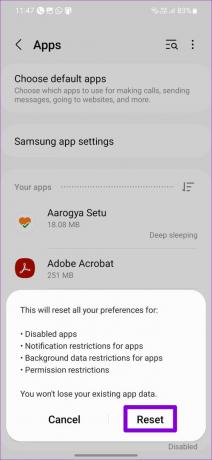
8. Nainstalujte aktualizace systému Android
Aktualizace operačního systému telefonu je stejně důležitá jako aktualizace aplikací. Kromě nových funkcí přinášejí tyto aktualizace do vašeho Androidu tolik potřebné opravy chyb a vylepšení výkonu. Pokud historie hovorů nezobrazuje problém, je způsobena chybou, měla by pomoci instalace aktualizací Androidu.
Otevřete aplikaci Nastavení a přejděte dolů a klepněte na Aktualizace softwaru. Stáhněte a nainstalujte všechny čekající aktualizace a poté zkontrolujte, zda Android zobrazuje vaši historii hovorů.


Na historii záleží
Ve většině případů nedostatek příslušných oprávnění aplikace nebo poškozená data mezipaměti brání systému Android v ukládání vaší historie hovorů. Doufejme, že se jedno z řešení v tomto seznamu ukázalo jako užitečné a budete mít znovu přístup k historii hovorů.
Naposledy aktualizováno 19. listopadu 2022
Výše uvedený článek může obsahovat přidružené odkazy, které pomáhají podporovat Guiding Tech. Nemá to však vliv na naši redakční integritu. Obsah zůstává nezaujatý a autentický.
Napsáno
Pankil Shah
Pankil je povoláním stavební inženýr, který svou cestu spisovatele začal na EOTO.tech. Nedávno nastoupil do Guiding Tech jako spisovatel na volné noze, aby pokryl návody, vysvětlivky, nákupní průvodce, tipy a triky pro Android, iOS, Windows a web.



